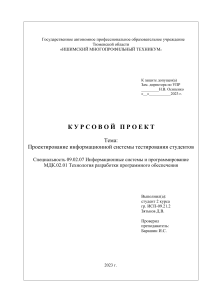1. Аннотация
реклама
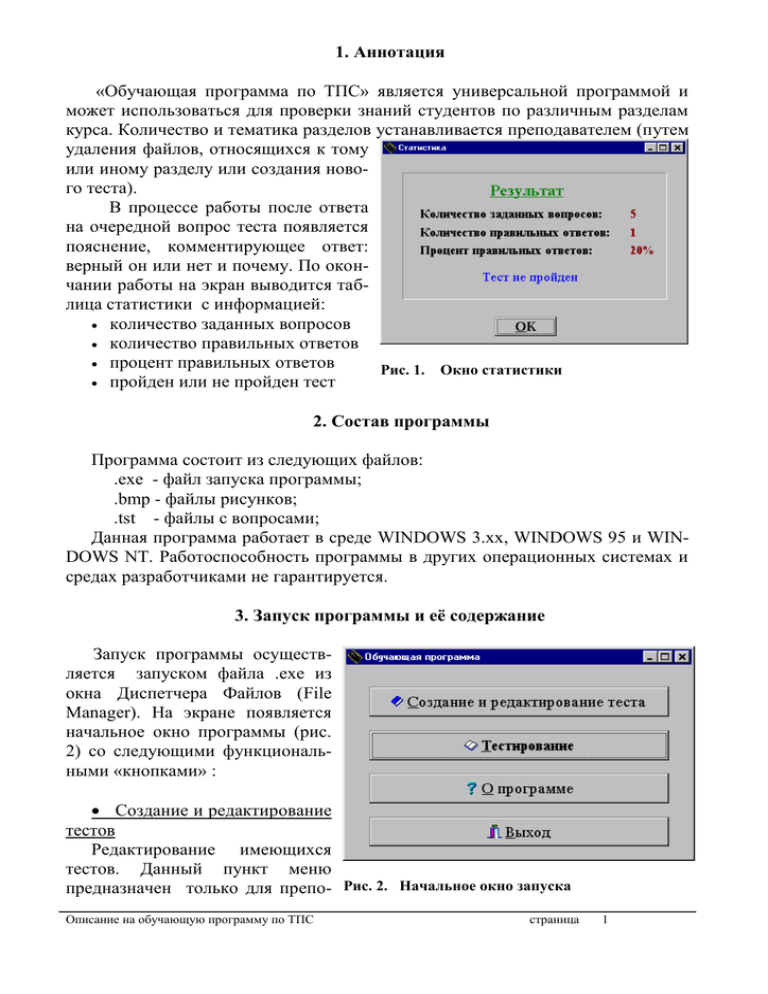
1. Аннотация «Обучающая программа по ТПС» является универсальной программой и может использоваться для проверки знаний студентов по различным разделам курса. Количество и тематика разделов устанавливается преподавателем (путем удаления файлов, относящихся к тому или иному разделу или создания нового теста). В процессе работы после ответа на очередной вопрос теста появляется пояснение, комментирующее ответ: верный он или нет и почему. По окончании работы на экран выводится таблица статистики с информацией: количество заданных вопросов количество правильных ответов процент правильных ответов Рис. 1. Окно статистики пройден или не пройден тест 2. Состав программы Программа состоит из следующих файлов: .exe - файл запуска программы; .bmp - файлы рисунков; .tst - файлы с вопросами; Данная программа работает в среде WINDOWS 3.xx, WINDOWS 95 и WINDOWS NT. Работоспособность программы в других операционных системах и средах разработчиками не гарантируется. 3. Запуск программы и её содержание Запуск программы осуществляется запуском файла .exe из окна Диспетчера Файлов (File Manager). На экране появляется начальное окно программы (рис. 2) со следующими функциональными «кнопками» : Создание и редактирование тестов Редактирование имеющихся тестов. Данный пункт меню предназначен только для препо- Рис. 2. Начальное окно запуска Описание на обучающую программу по ТПС страница 1 давателей и имеет код для доступа. Тестирование Запуск теста по одному из существующих в программе на данный момент разделов. О программе Информация о разработчиках программы и о самой программе. Выход из программы Завершение работы программы и выход в операционную систему. 3.1. Создание и редактирование тестов При нажатии на эту кнопку появляется окно (рис. 3), в активную строку которого необходимо ввести пароль для редактирования тестов, так как данная опция предназначена только для преподавателя. Затем появляется приглашение (рис. 4), позволяющее выбрать название старого теста для редактирования или ввести название нового теста, а также указать количество разделов в создава- Рис. 3. Ввод пароля для редактиемом тесте. При нажатии кнопки «Поясне- рования тестов ния» запускается редактор пояснений, кнопка «Вопросы» вызывает редактор вопросов и ответов теста, кнопка «Выход» возвращает к предыдущему окну. Если нажата кнопка «Вопросы» или «Пояснения», но не введено название теста, программа незамедлительно сообщит об этом пользователю Рис. 4. Редактирование и создание тестов (рис. 5). Рис. 5. Напоминание 3.1.1 Редактор пояснений При выборе пункта «Пояснения» из окна редактирования теста (рис. 4) появляется окно (рис. 6). В строку в верхней части окна осуществляется ввод пояснения, кнопка «Рисунок» позволяет выбрать рисунок к пояснению. Сам рисунок должен быть создан заранее. Формат рисунка - 200*150 пикселей. 2 страница Описание на обучающую программу по ТПС Назначение кнопок: << - перейти к первому пояснению; < - перейти к предыдущему пояснению; > - перейти к следующему пояснению; >> - перейти к последнему пояснению; >* - ввод нового Рис. 6. Редактирование пояснений пояснения. Окошко с номером показывает номер текущего редактируемого/вводимого пояснения. Кнопка «Выход» позволяет выйти в начальное окно. 3.1.2 Редактор вопросов и ответов. Если в меню (рис. 4) после выбора раздела теста нажать кнопку «Вопросы», то откроется редактор вопросов и ответов (рис. 7). В данном окне осуществляется ввод вопроса, ответов и номеров пояснений к ответам. Для иллюстрации вопроса также может быть выбран ранее созданный рисунок в формате BMP размером 200*150 пикселей. В нижней части окна указывается порядковый номер праРис. 7. Редактирование вопросов и ответов вильного ответа (1...4) и номер раздела, к которому принадлежит данный вопрос. Назначение кнопок такое же, как и в редакторе пояснений. Описание на обучающую программу по ТПС страница 3 3.2. Тестирование При выборе в начальном меню ( рис. 2) пункта «Тестирование» , появляется окно выбора названия теста (рис. 8). Здесь необходимо выбрать название теста из имеющихся, появляющихся после нажатия на кнопку . После нажатия на кнопку «Далее» появляется окно с вопросом (рис.9), Рис. 8. Выбор названия теста рисунком к нему (если есть) и вариантами ответов. Необходимо отметить правильный от- Рис. 9. Тестирование вет, щелкнув мышкой напротив ответа в разделе «Номер» и затем нажать кнопку «ОК» для продолжения или кнопку «Выход» для выхода из режима тестирования. При нажатии «ОК» появляется окно пояснения к данному ответу (рис. 10). В окне с вопросами и ответами в правой расположены две панели, показы4 страница Описание на обучающую программу по ТПС вающие количество правильных ответов из общего числа, и их процент. Если два ответа подряд даны неправильно, то отвечающий либо автоматически переходит к предыдущей части теста, Рис. 10. Пояснение либо, если он уже в первой части, автоматически заканчивает тест с табличкой (рис. 1). Для успешного завершения теста необходимо ответить правильно на 2 вопроса из каждого раздела. 3.3. О программе Данный пункт содержит информацию об авторах программы и ее версии. 3.4. Выход По нажатии данной кнопки осуществляется безусловный выход в среду WINDOWS. Описание на обучающую программу по ТПС страница 5